자바 개발환경 설정과 프로그래밍 시작하기
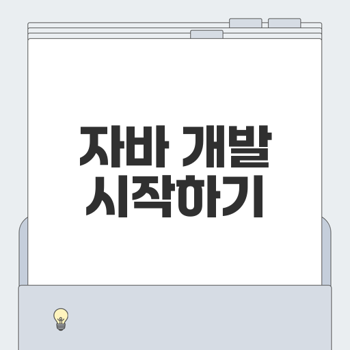
자바 개발 환경 설정
자바 언어로 프로그램을 개발하기 위해 적합한 개발 환경을 설정하는 것은 매우 중요합니다. 이번 섹션에서는 인텔리제이와 이클립스의 비교, 운영체제 선택, 그리고 무료 버전으로 시작하는 방법에 대해 알아보겠습니다.
인텔리제이와 이클립스 비교
자바 개발에 있어 인텔리제이(IntelliJ)와 이클립스(Eclipse)는 가장 많이 사용되는 두 가지 IDE입니다. 과거에는 이클립스가 주류를 이루었지만, 현재는 인텔리제이가 그 사용률을 빠르게 높이고 있습니다. 이유는 다음과 같습니다:
"최근 몇 년 간 인텔리제이는 빠른 속도와 더 나은 사용성을 제공함으로써 많은 개발자들의 선택을 받았다."

운영체제 선택: 윈도우 vs 맥
자바는 다양한 운영체제에서 실행이 가능하다는 큰 장점이 있습니다. 하지만, 일반적으로 메이저 기업들은 맥(macOS)을 선호하는 경향이 있습니다. 그 이유는 다음과 같습니다:
- 개발 환경의 일관성: 많은 개발자들이 맥을 사용하기 때문에, 서로 간의 코드 통합이나 문제 해결이 더욱 용이합니다.
- 개발 도구의 최적화: 인텔리제이와 같은 IDE가 맥에서 최적화되어 있어 더 나은 성능을 제공합니다.
물론, 윈도우(Windows)에서도 충분히 자바 개발을 할 수 있습니다. 이 글에서는 맥을 기준으로 설명하지만, 윈도우 사용자들도 배려하여 방법을 제공할 것입니다.
무료 버전으로 시작하기
자바 개발을 시작하는 데 있어 비용 걱정 없이 무료 버전으로 시작하는 방법이 있습니다. 인텔리제이는 두 가지 버전을 제공합니다:
- IntelliJ IDEA Ultimate (유료)
- IntelliJ IDEA Community Edition (무료)
특히 자바를 처음 배우는 단계에서는 무료 버전인 Community Edition으로 충분합니다. 유료 버전과의 큰 차별점은 고급 기능이나 특정 라이브러리 지원이지만, 기초 학습에 있어서는 큰 차이가 없기 때문입니다.
개발 환경을 설정하기 전, 꼭 설치할 IDE를 선택하고 다운로드하여 진행해보세요. 이 과정은 여러분이 자바를 배우는 데 필수적이며, 올바른 도구 선택으로 학습 효과를 극대화할 수 있습니다. 📚
이러한 기본 설정들을 통해 자바 개발을 시작하면, 여러분의 프로그래밍 여정이 더욱 즐거워질 것입니다!
👉개발 환경 구축하기인텔리제이 설치 및 실행
인텔리제이는 자바 개발 환경으로 많은 개발자들에게 주목받고 있는 IDE입니다. 이번 섹션에서는 인텔리제이의 다운로드 방법부터 시작해, 프로젝트 생성 과정 및 언어팩 변경까지 자세히 알아보겠습니다. 🚀
인텔리제이 다운로드 가이드
인텔리제이를 설치하기 위해서는 먼저 해당 IDE를 다운로드해야 합니다.
- 다운로드 페이지로 이동합니다. 인텔리제이 다운로드 페이지.
- 두 가지 버전 중에서 선택하세요:
- 상용 버전: IntelliJ IDEA Ultimate
- 무료 버전: IntelliJ IDEA Community Edition (추천!)
- 운영체제 선택: Windows, macOS, Linux 중 필요한 버전을 선택한 후,
- Windows 사용자라면 파일을,
- macOS 사용자는 Apple Silicon에 맞는 버전을 선택합니다.
참고: 인텔리제이 내부에서 자바를 쉽게 설치할 수 있다는 점에서 시작하는 개발자들에게 유용합니다.

프로젝트 생성 과정
인텔리제이를 설치한 후, 첫 번째 프로젝트를 생성하는 방법은 다음과 같습니다.
- 인텔리제이 실행: IDE를 실행한 뒤, 'New Project' 클릭.
- 프로젝트 설정:
- Name: 원하는 프로젝트 이름 입력
- Location: 프로젝트를 저장할 경로 선택
- Language: Java 선택
- Build system: Intellij 선택
- JDK: Oracle OpenJDK 21이 없으면 'Download JDK' 클릭하여 설치.
- 샘플 코드 추가: 'Add sample code' 체크로 기본 코드 템플릿을 생성할 수 있습니다.
- 프로젝트 생성 클릭: 모든 설정이 완료되면 'Create' 버튼 클릭하여 프로젝트를 시작할 수 있습니다.
언어팩 변경하기
인텔리제이는 한글 언어팩을 기본으로 제공합니다. 하지만 영어로 변경하는 것이 더 많은 자료를 활용할 수 있는 방법이죠. 다음은 언어팩 변경 방법입니다.
- Windows 환경:
- File > Settings... > Plugins > Installed
- Korean Language Pack 체크 해제 후 'OK' 클릭
- macOS 환경:
- IntelliJ IDEA > Preferences... > Plugins > Installed
- Korean Language Pack 체크 해제 후 'OK' 클릭
- 변경 후에는 인텔리제이를 재시작해야 합니다.
이 과정을 통해 인텔리제이가 제공하는 다양한 기능을 영어로 활용할 수 있으며, 개발 중 필요한 리소스도 더욱 쉽게 접근할 수 있습니다. 🌍
이제 인텔리제이를 설치하고 실행하는 방법에 대해 잘 이해하셨나요? 다음 단계로 자바 프로그래밍을 시작해보세요! 🎉
👉인텔리제이 설치하기자바 프로그램 실행하기
자바는 인기 있는 프로그래밍 언어 중 하나로, 다양한 플랫폼에서 실행할 수 있다는 장점이 있습니다. 이 섹션에서는 자바 프로그램의 기본적인 실행 방법을 소개하고, hellojava 클래스를 작성하여 프로그램을 실행하는 방법과 자바의 문법 규칙에 대해 알아보겠습니다.
hellojava 클래스 작성
자바 프로그램의 첫 걸음은 클래스를 작성하는 것입니다. 클래스는 자바 코드의 기본 구조를 구성하며, 클래스의 이름은 대문자로 시작해야 합니다. 아래는 hellojava 클래스를 작성하는 방법입니다.
- 개발 도구 선택: 인텔리제이 IntelliJ IDEA를 사용해보세요. 설치가 간편하고 발전된 기능을 제공합니다.
- 새 프로젝트 생성: 프로젝트를 생성할 때 언어로 Java를 선택하고, 필요시 최신 JDK를 다운로드 할 수 있습니다.
- 클래스 파일 생성: 소스 폴더에서 우클릭하고, → 를 선택하여 이름으로 새 클래스를 생성합니다.
이제 다음 코드를 입력합니다:
위의 코드에서, 메서드는 프로그램의 시작점을 정의하며, 구문은 콘솔에 문자열을 출력합니다. 중요 요소: 자바는 대소문자를 구분하므로 과 은 다릅니다.

프로그램 실행 방법
이제 작성한 프로그램을 실행하는 방법을 배워보겠습니다.
- 프로그램 컴파일: 인텔리제이에서 소스 코드를 작성한 후, 상단의 실행 버튼(녹색 화살표)을 클릭합니다.
- 결과 확인: 하단의 콘솔 창에서 라는 출력 결과를 확인할 수 있습니다. 이 간단한 프로그램은 여러분에게 자바가 어떻게 작동하는지를 알리는 좋은 예시입니다.
다음은 클래스를 작성해, 여러 개의 출력문을 추가해볼 수 있는 예시입니다:
위 프로그램을 실행하면 다음과 같은 결과를 볼 수 있습니다:
문법 규칙 이해하기
자바에는 고유한 문법 규칙이 있으며, 이를 이해하는 것은 필수입니다. 기본 문법 요소는 다음과 같습니다:
주석은 코드에서 무시 되는 부분으로, 자신이나 다른 개발자에게 설명을 추가할 수 있게 해줍니다. 코드의 가독성을 높이는 데 중요한 역할을 합니다.
자바를 시작하는 순간부터, 문법 규칙을 이해하고 숙달하는 것이 중요합니다. 특히 프로젝트를 진행하면서 이러한 문법을 철저히 익혀야 향후 오류를 줄일 수 있습니다.
이렇게 자바 프로그램을 작성하고 실행하는 기본적인流程를 이해하게 되었습니다. 앞으로도 다양한 실습을 통해 자바 프로그래밍에 익숙해져 보세요! 🚀
👉첫 프로그램 실행하기주석의 중요성
주석은 프로그래밍에서 코드의 가독성과 유지보수성을 높이는 중요한 요소입니다. 주석은 개발자가 자신의 의도를 다른 사람이나 미래의 자신에게 전달할 수 있는 수단으로 활용됩니다. 자바와 같은 프로그래밍 언어에서는 주석을 사용하여 코드의 문맥을 쉽게 이해할 수 있도록 도와줍니다. 이번 섹션에서는 주석의 종류와 사용 방법, 그리고 주석이 코드에 미치는 영향에 대해 살펴보겠습니다.
한 줄 주석과 여러 줄 주석
자바에서 주석은 크게 한 줄 주석과 여러 줄 주석으로 나뉩니다. 주석을 적절히 사용하는 방법을 이해하기 위해, 이 두 가지 유형에 대해 구체적으로 알아보겠습니다.
- 한 줄 주석은 기호로 시작합니다. 이 기호 뒤에 오는 모든 텍스트는 주석으로 인식되어, 실행 시 무시됩니다.
- 여러 줄 주석은 로 시작하고 로 끝납니다. 이 사이에 있는 모든 내용은 주석으로 처리되어 무시됩니다.
“주석은 코드가 복잡할 때 해석을 돕는 중요한 역할을 합니다.”

주석 사용의 필요성
주석은 단순히 설명을 추가하는 것 이상의 역할을 합니다. 특히, 다음과 같은 경우에 주석의 필요성이 크게 느껴집니다:
- 코드 설명: 복잡한 알고리즘이나 로직을 설명하는 데 주석이 필요합니다. 새로운 개발자가 코드를 이해하기 쉽게 만들어 줍니다.
- 임시 코드 처리: 특정 코드 라인을 잠시 실행하지 않게 하고 싶을 때, 주석을 사용하여 쉽게 처리할 수 있습니다.
- 기록 유지: 특정 기능이나 코드 부분이 왜 작성되었는지, 어떤 의도가 있었는지를 남겨두는 것도 중요합니다.
코드 가독성 향상
주석을 적절히 사용하면 코드의 가독성이 크게 향상됩니다. 이는 결국 유지보수성을 높이고, 협업 시에도 유용하게 작용합니다. 다음은 주석이 가독성을 높이는 몇 가지 예시입니다:
주석이 잘 활용된 코드는 다른 사람에게도 쉽게 이해될 수 있도록 돕습니다. 또한, 주석은 코드 유지보수 시 의사소통 도구로 사용되기 때문에, 개발의 효율성을 높이는 중요한 요소로 작용합니다.
👉주석 활용하기자바의 독립성과 호환성
자바는 전 세계에서 가장 인기 있는 프로그래밍 언어 중 하나로, 운영체제에 독립적이고 호환성 높은 프로그램 개발을 가능하게 합니다. 이번 섹션에서는 자바의 독립성과 호환성에 대한 주요 개념을 살펴보겠습니다.
운영체제 간의 독립성
자바의 가장 큰 장점 중 하나는 바로 운영체제 간의 독립성입니다. 일반적인 프로그램은 특정 운영체제에서만 동작하는 경우가 많습니다. 예를 들어, 윈도우에서 실행되는 프로그램은 리눅스나 맥에서 실행되지 않습니다. 이는 운영체제 명령어의 차이 때문입니다. 반면, 자바는 "Write Once, Run Anywhere"(한 번 작성하면 어디서든 실행 가능)라는 철학 아래 설계되어, 자바가 설치된 모든 운영체제에서 실행될 수 있습니다.
자바 프로그램은 자바 가상 머신(JVM)에서 실행되며, 이를 통해 운영체제에 독립적으로 동작할 수 있습니다. 즉, 자바 개발자는 특정 OS에 맞춰 개발할 필요 없이, 자바 언어에 맞춰 개발하면 되어 호환성 문제를 걱정할 필요가 없습니다.
"자바는 모든 OS에서 동일한 명령어로 동작하도록 설계되어 있어, 개발자는 운영체제에 구애받지 않고 코드를 작성할 수 있습니다."
자바 프로그램의 실행 원리
자바 프로그램은 몇 가지 단계로 실행됩니다:
- 소스 코드 작성: 개발자가 파일 형식으로 자바 코드를 작성합니다.
- 컴파일: 라는 자바 컴파일러를 사용해 소스 코드를 바이트코드로 변환하면 파일이 생성됩니다. 이 과정에서 자바는 문법 오류를 검출하고 코드를 최적화합니다.
- 실행: 명령어를 통해 JVM에서 파일이 실행됩니다. JVM은 바이트코드를 읽고 실행하며, 각 운영체제에 맞는 적절한 명령어로 변환하여 실행합니다.
아래는 이 과정을 요약한 표입니다.
자바 표준 스펙 이해
자바의 다른 중요한 특징은 자바 표준 스펙입니다. 자바 표준 스펙은 자바 프로그램이 어떻게 만들어져야 하는지를 설명하는 문서입니다. 이 표준을 기반으로 여러 회사에서 실제로 사용 가능한 자바 구현을 개발하게 됩니다. 예를 들어, 오라클에서 제공하는 OpenJDK와 아마존의 Corretto는 모두 자바 표준 스펙을 따릅니다.
따라서 개발자는 이러한 표준 스펙에 따라 자바 개발을 하게 되며, 서로 다른 자바 구현 간에 코드 호환성 문제가 발생하지 않습니다. 자바가 제공하는 이러한 일관된 표준 덕분에 개발자는 다양한 환경에서도 문제 없이 프로그램을 실행할 수 있습니다.
결론적으로, 자바의 독립성과 호환성 덕분에 다양한 운영체제에서 쉽게 프로그램을 개발하고 배포할 수 있습니다. 이는 자바가 전 세계적으로 널리 사용되는 이유 중 하나입니다. 🌍
👉자바 호환성 이해하기